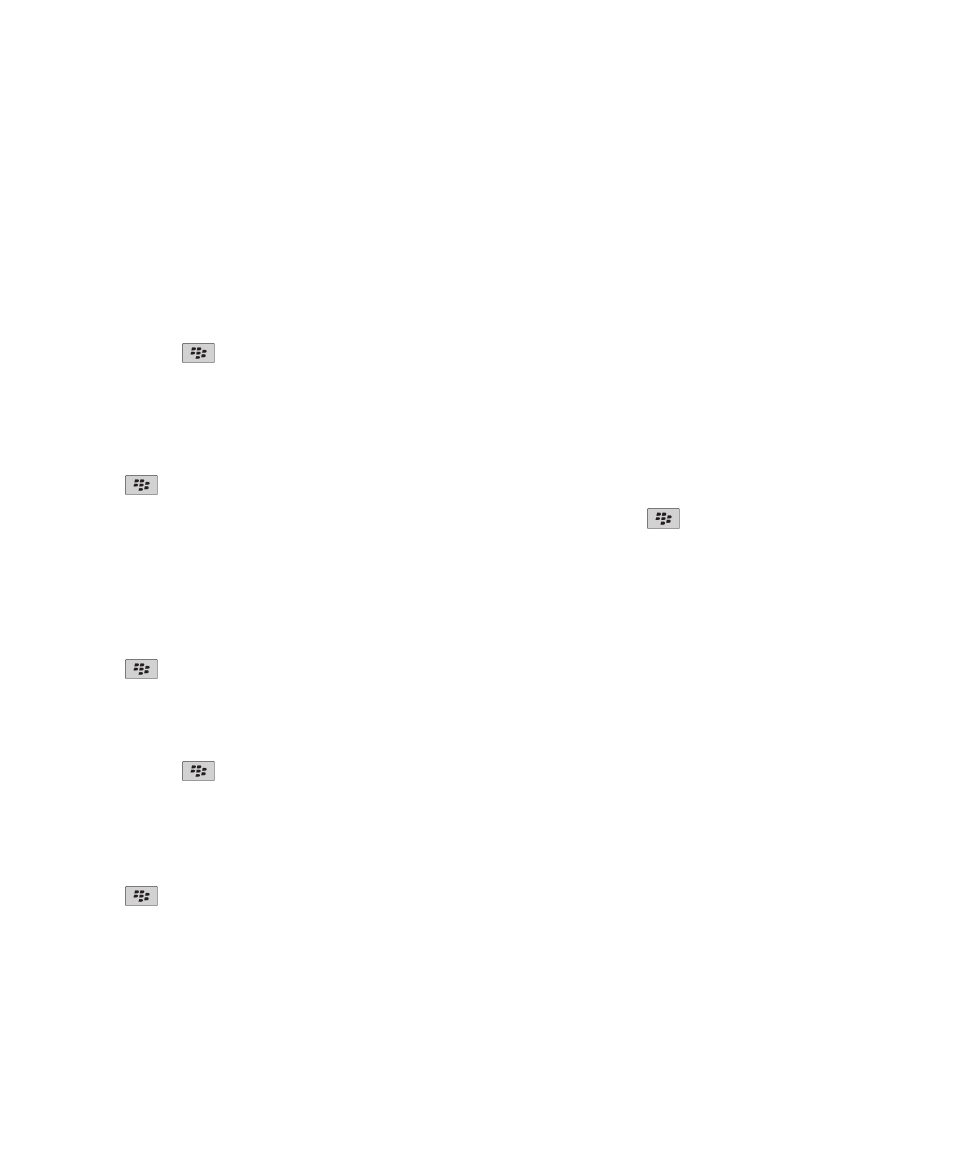
ขอมูลพื้นฐานเกี่ยวกับแผนที่
ดูตำแหนงบนแผนที่
1. คลิกไอคอน แผนที่ ในหนาจอหลัก
2. บนแผนที่ ใหกดปุม
> คนหาตำแหนง
3. ดำเนินการขอใดขอหนึ่งตอไปนี้:
• ในการคนหาจุดที่นาสนใจเชน ธุรกิจหรือจุดสังเกต ในดรอปดาวนที่ดานขวาบนของหนาจอ ใหคลิก ธุรกิจ พิมพขอมูลสำหรับจุดที่นาสนใจในฟลด ธุรกิจ ไฮไลตจุดที่นาสนใจ
• ในการดูตำแหนงใหม ในดรอปดาวนที่ดานขวาบนของหนาจอ ใหคลิก ตำแหนง พิมพแอดเดรสในฟลด ตำแหนง ไฮไลตตำแหนง
• ในการดูตำแหนงของผูติดตอ ใหพิมพชื่อผูติดตอในฟลด ตำแหนง หรือในฟลด ธุรกิจ ไฮไลตขอมูลผูติดตอ
• ในการดูตำแหนงที่ไดบุคมารกไว ใหไฮไลตตำแหนงนั้นในสวนลางของหนาจอ
4. กดปุม
> ดูบนแผนที่
หากคุณกำลังดูตำแหนงอื่นที่ไมใชตำแหนงปจจุบันของคุณ ในการดูทิศทางไปยังตำแหนงดังกลาวจากตำแหนงปจจุบันของคุณ ใหกดปุม
> นำทางไปที่นี่ อุปกรณของคุณตองมีอุปกรณรับ
สัญญาณ GPS ภายใน หรือจับคูกับอุปกรณ GPS ที่เปดใชงาน เทคโนโลยี Bluetooth เพื่อดำเนินการนี้
ดูที่อยูบนแผนที่โดยใชลิงค
เมื่ออุปกรณ BlackBerry® ของคุณรูจักที่อยูในแอปพลิเคชัน เชน แอปพลิเคชันขอความแบบทันที และแผนบันทึกชวยจำ อุปกรณของคุณจะขีดเสนใตที่อยูนั้น
1. ไฮไลตที่อยูที่ขีดเสนใต
2. กดปุม
> ดูบนแผนที่
สงตำแหนง
คุณสามารถสงตำแหนงเปนขอความ เชน ในขอความอีเมล หรือ ขอความแบบทันที ขอความที่คุณสงจะรวมลิงคไปยังตำแหนงนั้น เพื่อใหผูรับสามารถดูตำแหนงในแผนที่ได
1. บนแผนที่ ใหกดปุม
> สงตำแหนง
2. คลิกประเภทขอความ
เรียกใชทิศทาง
1. คลิกไอคอน แผนที่ ในหนาจอหลัก
2. กดปุม
> เรียกใชทิศทาง
3. ดำเนินการขอใดขอหนึ่งตอไปนี้เพื่อระบุตำแหนงเริ่มตน:
• ในการระบุตำแหนงปจจุบันของคุณ หากอุปกรณ BlackBerry® ของคุณมี อุปกรณรับสัญญาณ GPS ภายใน หรือจับคูกับอุปกรณรับสัญญาณ GPS ที่ใช Bluetooth® ใหตั้งคาฟลด เริ่ม เปน
ตำแหนงของฉัน
• ในการระบุตำแหนงที่คุณกำลังดูบนแผนที่ในปจจุบัน ตั้งคาฟลด เริ่ม เปน ใชกลางแผนที่ หากคุณกำลังดูตำแหนงที่บุคมารก ใหคลิก ใชตำแหนงที่โฟกัส
• ในการระบุตำแหนงใหมโดยเลือกตำแหนงบนแผนที่ ใหตั้งคาฟลด เริ่ม เปน เลือกจากแผนที่ คลิกที่ตำแหนงบน แผนที่
คูมือผูใช
แผนที่
193
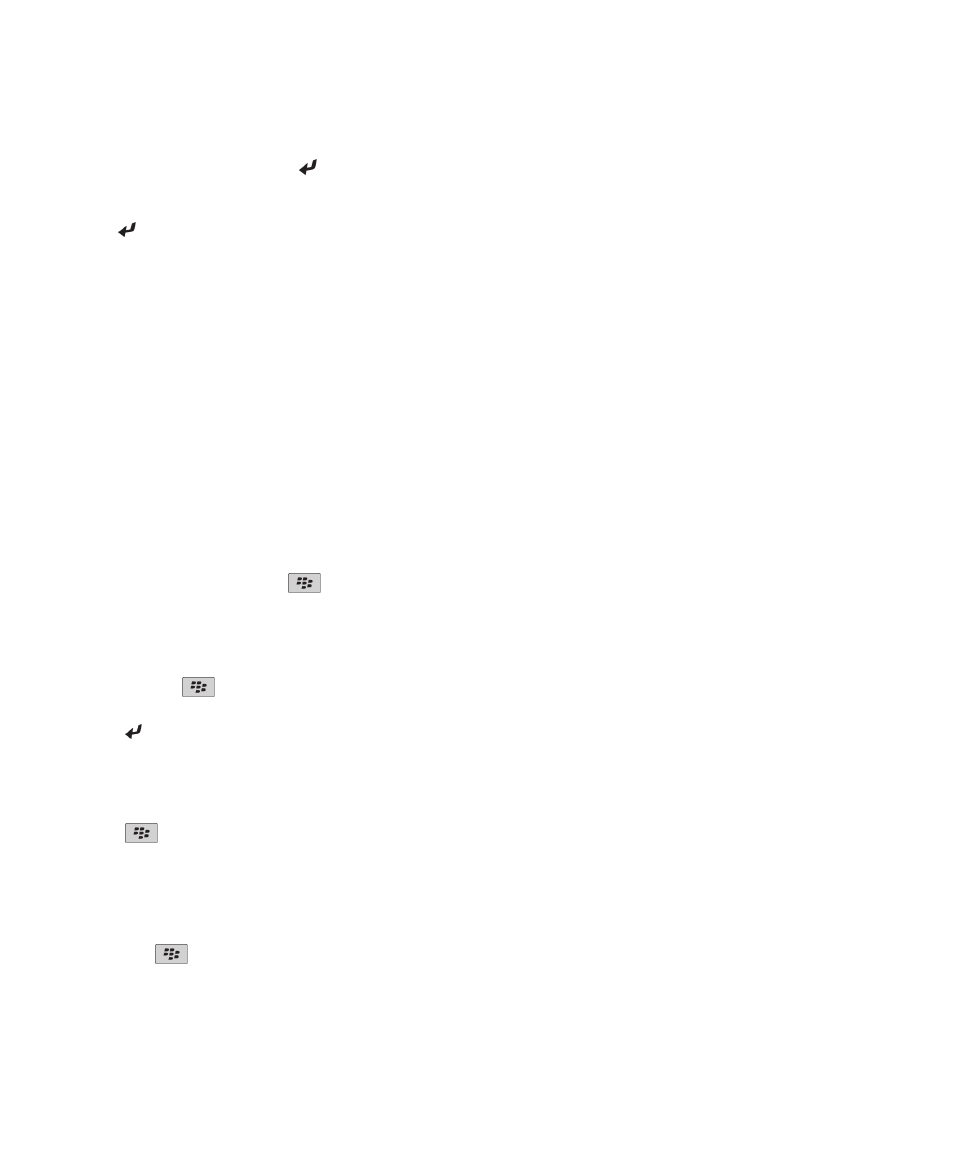
• ในการระบุจุดที่นาสนใจ เชน แหลงธุรกิจหรือสถานที่ที่เปนจุดสังเกต ใหตั้งคาฟลด เริ่ม เปน คนหาตำแหนง ในรายการดรอปดาวนที่ดานบนขวาของหนาจอ ใหคลิก ธุรกิจ ในฟลด คนหา
ใหพิมพขอมูลสำหรับจุดที่นาสนใจ กดปุม บนแปนพิมพ คลิกจุดที่นาสนใจ
• ในการระบุแอดเดรสของผูติดตอ ใหตั้งคาฟลด เริ่ม เปน คนหาตำแหนง เริ่มพิมพชื่อของผูติดตอ คลิกผูติดตอ
• ในการระบุตำแหนงใหมโดยพิมพแอดเดรส ใหตั้งคาฟลด เริ่ม เพื่อ คนหาตำแหนง ในรายการดรอปดาวนที่ดานบนขวาของหนาจอ ใหคลิก ตำแหนง ในฟลด คนหา พิมพแอดเดรส กดปุม
บนแปนพิมพ คลิกตำแหนง
• ในการระบุตำแหนงบุคมารก ใหตั้งคาฟลด เริ่ม เปน คนหาตำแหนง ในบานหนาตางดานลาง ใหคลิกตำแหนงบุคมารก
4. ทำขั้นตอน 3 ซ้ำเพื่อระบุตำแหนงสิ้นสุด
5. ในการเปลี่ยนตัวเลือกเสนทาง ใหคลิก ตัวเลือกเสนทาง เลือกหรือลางชองทำเครื่องหมายขางตัวเลือกเสนทางหนึ่งตัวเลือกหรือมากกวา คลิก ตกลง
6. คลิก คนหา
แพนแผนที่
ในการแพนแผนที่ อุปกรณ BlackBerry® ของคุณตองอยูในโหมดแพนและไมใชโหมดซูม โหมดที่อุปกรณของคุณเปดอยูจะแสดงที่ดานบนของแผนที่
1. หากอุปกรณของคุณอยูในโหมดซูม ใหคลิกแทร็คแพดเพื่อสลับเปนโหมดแพน
2. บนแทร็คแพด ใหเลื่อนนิ้วของคุณไปในทิศทางใดๆ
ซูมเขาหรือออก
ในแผนที่ ดำเนินการขอใดขอหนึ่งตอไปนี้
• ในการซูมเขา หากอุปกรณของคุณไมไดอยูในโหมดซูม ใหกดแทร็คแพด เลื่อนนิ้วของคุณขึ้นบนแทร็คแพด
• ในการซูมออก หากอุปกรณของคุณไมไดอยูในโหมดซูม ใหกดแทร็คแพด เลื่อนนิ้วของคุณลงบนแทร็คแพด
• ในการซูมไปยังจุดในเสนทาง ใหกดปุม
> ซูมเฉพาะจุด
ดูรายการจุดที่นาสนใจใกลตำแหนงที่ตั้ง
คุณสามารถคนหาจุดที่นาสนใจ เชน แหลงธุรกิจ หรือจุดสังเกตได ตัวอยางเชน คุณอาจคนหารานกาแฟใกลตำแหนงปจจุบันของคุณ
1. บนแผนที่ ใหกดปุม
> คนหาตำแหนง
2. พิมพขอมูลจุดที่นาสนใจ
3. กดปุม บนแปนพิมพ
ดูขอมูลผูติดตอเพื่อจุดที่นาสนใจ
1. ในแผนที่หรือในรายการจุดที่นาสนใจ ไฮไลตจุดที่นาสนใจ
2. กดปุม
> รายละเอียด
ลางแผนที่
เมื่อคุณลางแผนที่ ขอมูลเสนทางที่แสดงบนแผนที่จะไมปรากฏอีกตอไป
บนแผนที่ ใหกดปุม
> ลางแผนที่
คูมือผูใช
แผนที่
194
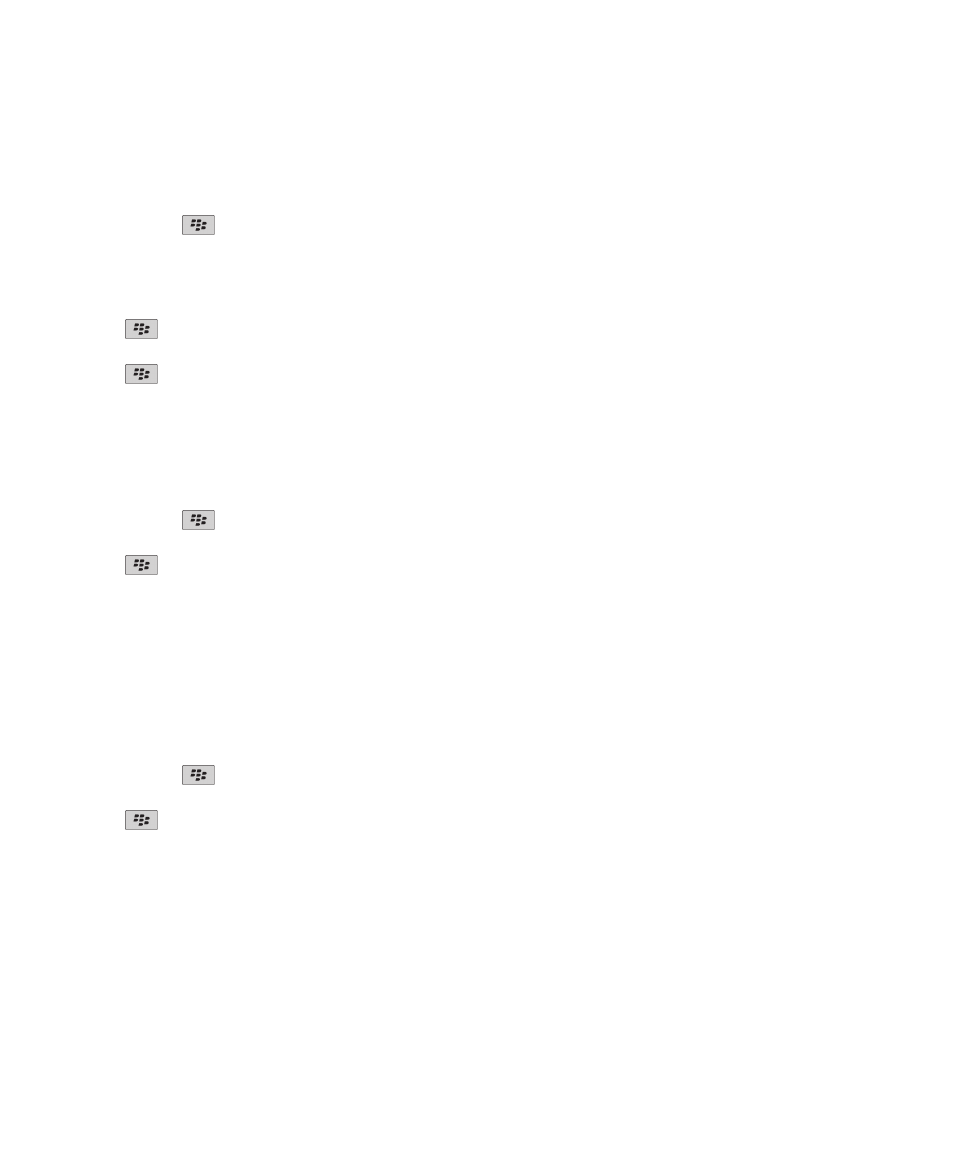
เพิ่มบุคมารกสำหรับตำแหนงหรือเสนทาง
1. คลิกไอคอน แผนที่ ในหนาจอหลัก
2. บนแผนที่ ใหกดปุม
> เพิ่มเปนรายการโปรด > ตกลง
เปลี่ยนชื่อบุคมารกสำหรับตำแหนงหรือเสนทาง
1. คลิกไอคอน แผนที่ ในหนาจอหลัก
2. กดปุม
> รายการโปรด
3. ไฮไลตบุคมารก
4. กดปุม
> เปลี่ยนชื่อ
5. พิมพชื่อใหม
6. คลิก ตกลง
ลบบุคมารกของตำแหนงหรือเสนทาง
1. คลิกไอคอน แผนที่ ในหนาจอหลัก
2. บนแผนที่ ใหกดปุม
> รายการโปรด
3. ไฮไลตบุคมารก
4. กดปุม
> ลบ